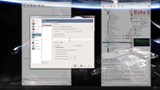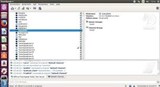Terraria Server s TShockom na Linuxu

Terraria je MMORPG baziran na rudarenju, izgradnji i borbi. Neki ljudi kažu da je to 2D verzija Minecrafta, ali to ne bi opravdalo Terrariju
Terraria je MMORPG baziran na rudarenju, izgradnji i borbi. Neki ljudi kažu da je to 2D verzija Minecrafta, ali to ne bi opravdalo Terrarijine ponude - ne daleko.
U ovom vodiču pokazat ću vam korak po korak kako napraviti Terraria poslužitelj s TShockom na Linuxu. Možete čak postaviti više Terraria poslužitelja.
Preporuča se neko osnovno znanje o Linuxu. U najmanju ruku, trebali biste razumjeti kako koristiti SSH.
Do kraja vodiča moći ćete pozvati prijatelje da se pridruže vašim epskim misijama.
Ovaj vodič temelji se na Ubuntu 14.10, ali noviji Ubuntu ili Debian okusi će raditi. Za druge verzije Linuxa, nazivi paketa mogu se razlikovati, ali većina koraka i konfiguracije bit će isti.
Započet ćemo s novim Ubuntu 14.10 poslužiteljem na Vultru.
Terraria koristi dosta memorije, posebno za velike svjetove. Na primjer, Vultr poslužitelj s 1024 MB RAM-a podržavat će samo mali svijet s nekoliko igrača.
Čista slika temeljena na Ubuntuu na Vultru počinje pristupom osnovnim uslugama. Otvoreni su samo NTP i SSH portovi. Ako želite ugostiti druge usluge, možda biste trebali osigurati svoj dolazni promet i premjestiti svoj SSH port na nešto drugo osim zadanog porta.
Ovaj vodič ne pokriva sve promjene potrebne za osiguranje vašeg poslužitelja - za to postoje drugi vodiči na Vultr dokumentima. Zapamtite, Terraria prema zadanim postavkama koristi TCP port 7777 .
Napravit ćemo osnovnog korisnika za pokretanje Terraria poslužitelja, budući da ne želimo pokretati poslužitelj kao root. Nakon toga ćemo instalirati potrebne pakete.
Prijavite se na svoj poslužitelj kao root i stvorite novog korisnika za svoj Terraria poslužitelj. Možda ćete dobiti neke poruke o pogrešci o nedostatku jezika. Zanemarite ih za sada.
adduser terraria
Sustav će tražiti novu UNIX lozinku. Unesite prilično sigurnu slučajnu lozinku i zapamtite je (ili je zabilježite).
Sada će sustav tražiti neke korisničke podatke. Možete samo pritisnuti Enter da ih ostavite praznima.
Kada vas sustav zatraži da potvrdite informacije ("Jesu li informacije točne?"), pritisnite Y, a zatim Enter .
Terraria je igra bazirana na Microsoftovom ".NET" okviru. Linux implementacija ".NET" naziva se "mono". Instalirat ćemo samo pakete potrebne za pokretanje igre i neke pakete podrške.
apt-get -y install wget unzip screen \
libmono-corlib4.0-cil libmono-sqlite4.0-cil libmono-system-core4.0-cil libmono-system-net4.0-cil \
libmono-system-runtime4.0-cil mono-runtime mono-runtime-sgen libmono-corlib4.0-cil \
libmono-sqlite4.0-cil libmono-system-core4.0-cil libmono-system-net4.0-cil \
libmono-system-runtime4.0-cil mono-runtime mono-runtime-sgen libmono-data-tds4.0-cil \
libmysql6.4-cil libmono-system-runtime-serialization4.0-cil \
libmono-system-runtime-serialization-formatters-soap4.0-cil libmono-system-data-linq4.0-cil \
libmono-system-xml-linq4.0-cil libmono-system-xml-serialization4.0-cil libmono-system-xml4.0-cil
Vaš je sustav sada spreman za pokretanje Terrarije.
U ovom trenutku morate biti prijavljeni na svoj poslužitelj kao korisnik "terraria".
su terraria
Preuzmite i raspakirajte izdanje TShocka. Novija izdanja možete provjeriti na službenoj TShock web stranici. Preuzimanje Terraria poslužitelja uključeno je u TShock.
wget -O tshock.zip 'https://github.com/NyxStudios/TShock/releases/download/v4.2.9/tshock_4.2.9.zip'
unzip tshock.zip -d ~/tshock
Kada prvi put pokrenete TShock, morate se pridružiti svom poslužitelju kako biste sebe postali administrator. Pokrenite poslužitelj.
cd ~/tshock
mono TerrariaServer.exe
Poslužitelj igara će se pokrenuti i pokazati vam verziju poslužitelja. Nakon toga će vas pitati koji svijet biste željeli pokrenuti. Budući da je ovo novi poslužitelj, nema prethodnih svjetova. Napravit ćemo novu.
Što je svijet veći, trebat će vam više memorije. Zapamtite, osnovni Vultr poslužitelj s 1024 MB RAM-a podržava samo mali svijet.
Poslužitelj će sada početi generirati vaš novi svijet. Kada završi, vratit ćete se u glavni izbornik za odabir.
Vaš će se svijet učitati i TShock će vam pokazati autorizacijski kod.
TShock Notice: To become SuperAdmin, join the game and type /auth 2044111
This token will display until disabled by verification. (/auth-verify)
Zapišite ovaj kod i pokrenite Terraria.
Tip: Use windowed mode in Terraria so that you can switch between your SSH session and the game.
Multiplayer -> Join.Čestitamo, upravo ste ušli u svoj novi svijet. Sada je vrijeme da se autentifikujete kao administrator.
/auth XXXXXXXzamjenu XXXXXXXs kodom za provjeru autentičnosti prikazanim kada je vaš poslužitelj pokrenut.Poslužitelj će potvrditi vaš autentifikacijski kod i prikazati poruku.
You are now superadmin, please do the following to finish your install:
/user add <username> <password> superadmin
Creates: <username> with the password <password> as part of the superadmin
group.
Please use /login <username> <password> to login from now on.
If you understand, please /login <username <password> now, and type
/auth-verify
Note: If the text went away too fast, press Enter to show it again.
Poslužitelj želi da stvorimo novog korisnika administratora kako bismo mogli dobiti administratorska dopuštenja sljedeći put kada se pridružimo našem poslužitelju.
/user add <username> <password> superadminzamjenu <username>i <password>sa svojim korisničkim imenom i novom lozinkom./login username password./auth-verify.Sada kada je konfiguracija gotova. Ugasit ćemo poslužitelj i spremiti sve.
Najprije odspojite svog Terraria klijenta s poslužitelja.
Sada isključite poslužitelj. To se postiže u vašoj SSH sesiji upisivanjem "off" u konzolu poslužitelja, a zatim pritiskom na Enter .
Početna konfiguracija je sada dovršena.
Želimo da poslužitelj nastavi raditi, čak i kada isključimo našu SSH sesiju. Za to ćemo koristiti screensesiju.
Kao korisnik "terraria", početni zaslon:
screen
Pritisnite Enter da zatvorite zaslon kredita. Sada ponovno pokrenite TShock poslužitelj.
cd ~/tshock
mono TerrariaServer.exe
Učitajte svoj svijet.
Sada ste na konzoli poslužitelja, za popis naredbi upišite "help", a zatim pritisnite Enter . U ovu konzolu možete unijeti naredbe poslužitelja Terraria.
Da biste zatvorili svoju SSH sesiju i nastavili rad poslužitelja, koristite sljedeći slijed tipki:
Nećete dobiti bilo kakve povratne informacije dok ne pritisnete D tipku.
Nakon toga, vaš će se zaslon obrisati i vidjet ćete izlaz sličan sljedećem.
[detached from 1298.pts-2.vultr]
Sada možete sigurno zatvoriti svoju SSH sesiju i poslužitelj će nastaviti raditi u pozadini.
Kada se ponovno povežete s poslužiteljem, možete upisati sljedeće da biste ponovno ušli u konzolu poslužitelja:
screen -r
Postoji mnogo opcija i stvari koje možete promijeniti s TShock poslužiteljem. Molimo pročitajte dokumentaciju za više detalja. Uživati!
Terraria je MMORPG baziran na rudarenju, izgradnji i borbi. Neki ljudi kažu da je to 2D verzija Minecrafta, ali to ne bi opravdalo Terrariju
Uvod Ovaj članak će objasniti kako preuzeti i instalirati Garrys Mod poslužitelj na Windows Server 2012. Ovaj vodič je napravljen tako da bude detaljan
Pregled Bilo da radite na velikom projektu suradnje sa svojim razvojnim timom ili ubijate šefa u najnovijoj igrici za igranje uloga, idete
Ovaj vodič će vas naučiti kako stvoriti glazbenog bota za Teamspeak koristeći Vultr VPS. Neki ljudi vole čuti dobru glazbu dok igraju igrice
Uvod Reflex je nadolazeći konkurentski Arena FPS od Turbo Pixel Studiosa. Ovaj vodič će vam pokazati kako postaviti vlastiti Reflex poslužitelj
Korištenje drugog sustava? Uvod U ovom vodiču naučit ćete kako postaviti Unturned 2.2.5 poslužitelj na Vultr VPS koji radi na Ubuntu 16.04. Napomena: Thi
Preduvjeti Linux sustav koji pokreće Ubuntu 19.04 s najmanje 1 CPU jezgrom i 2 GB memorije Ne-root korisnik na sustavu Prije nego počnemo Kako bismo vam osigurali
Uvod Teamspeak poslužitelj je dio VoIP softvera koji korisnicima omogućuje međusobnu komunikaciju putem govora. Teamspeak se sastoji od dva
U ovom vodiču naučit ćete kako postaviti poslužitelj Left 4 Dead 2 na Ubuntu. Ovaj vodič je testiran na Ubuntu poslužitelju 15.10. Preduvjeti Ažuriranje th
U ovom članku ćemo postaviti Ragnarok Online Server na Ubuntu 14.04 x64. Možete biti prijavljeni kao root ili kao korisnik s privilegijama superkorisnika. To
Korištenje drugog sustava? Preduvjeti Morate posjedovati ovu igru na svom Steam računu. Korisnik sudoa. Instanca poslužitelja Vultr Ubuntu 16.04. Instaliraj
Umjetna inteligencija nije u budućnosti, ovdje je upravo u sadašnjosti. U ovom blogu Pročitajte kako su aplikacije umjetne inteligencije utjecale na različite sektore.
Jeste li i vi žrtva DDOS napada i zbunjeni ste metodama prevencije? Pročitajte ovaj članak kako biste riješili svoje upite.
Možda ste čuli da hakeri zarađuju mnogo novca, ali jeste li se ikada zapitali kako zarađuju toliki novac? raspravimo.
Želite li vidjeti revolucionarne izume Googlea i kako su ti izumi promijenili život svakog čovjeka danas? Zatim čitajte na blogu kako biste vidjeli Googleove izume.
Koncept samovozećih automobila koji će krenuti na ceste uz pomoć umjetne inteligencije san je koji već neko vrijeme imamo. No, unatoč nekoliko obećanja, nigdje ih nema. Pročitajte ovaj blog kako biste saznali više…
Kako se znanost razvija velikom brzinom, preuzimajući mnoge naše napore, raste i rizik da se podvrgnemo neobjašnjivoj Singularnosti. Pročitajte što bi za nas mogla značiti singularnost.
Metode pohrane podataka su se razvijale možda od rođenja podataka. Ovaj blog pokriva evoluciju pohrane podataka na temelju infografike.
Pročitajte blog kako biste na najjednostavniji način upoznali različite slojeve u arhitekturi velikih podataka i njihove funkcionalnosti.
U ovom digitalnom svijetu, pametni kućni uređaji postali su ključni dio života. Evo nekoliko nevjerojatnih prednosti pametnih kućnih uređaja o tome kako naš život čine vrijednim življenja i jednostavnijim.
Nedavno je Apple izdao macOS Catalina 10.15.4 dodatak ažuriranju kako bi riješio probleme, ali čini se da ažuriranje uzrokuje više problema koji dovode do zalijevanja mac strojeva. Pročitajte ovaj članak da biste saznali više